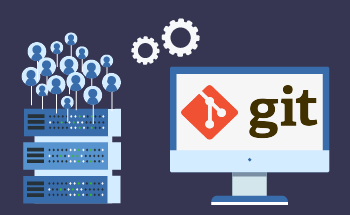Упрощение миграции VPS с помощью Clonezilla: пошаговое руководство
14:37, 30.11.2023
Clonezilla - это программа для создания образов разделов и дисков с открытым исходным кодом. Программа призвана помочь пользователям в резервном копировании, восстановлении и развертывании систем. Clonezilla также может помочь в переносе виртуального частного сервера.
Это руководство по миграции VPS-сервера с помощью Clonezilla.
Значение резервного копирования VPS: Защита данных
Резервное копирование данных на VPS-сервере - важный шаг, избавляющий от стресса. Потеря данных может произойти по разным причинам, некоторые из которых вы не сможете предугадать. Поэтому резервное копирование VPS-сервера должно стать регулярным, чтобы предотвратить печальные последствия потери данных.
Резервное копирование сервера может выполняться автоматически (с помощью специализированного программного обеспечения, например Clonezilla) и вручную. Ручное резервное копирование требует определенных технических знаний, поэтому более простым способом является использование готовых решений для переноса копии сервера.
Дело в том, что в зависимости от того, для чего вы используете VPS (если вы, например, хостинг-провайдер), на вашем сервере могут храниться данные других пользователей. Если у вас есть клиенты как у хостинг-провайдера, то они полагаются на ваш сервер в плане защиты и сохранности своих данных. Поэтому необходимо заранее подумать о резервном копировании своего сервера и содержащихся на нем данных.
Если вы пользуетесь услугами VPS хостинг-провайдера, он может заверить вас, что принимает все необходимые меры безопасности; однако не помешает попросить хостинг-провайдера о дополнительных манипуляциях с резервным копированием, чтобы избежать возможных проблем.
Вот как можно подойти к резервному копированию сервера:
- Выберите данные, которые необходимо резервировать.
Резервное копирование всего сервера может занять много времени. Поэтому лучше сначала выбрать приоритетные данные, копию которых необходимо сделать. Если резервная копия сервера уже сделана, то необходимо перенести только последние изменения, что сократит время резервного копирования.
- Выберите программное обеспечение для резервного копирования.
Резервное копирование данных может осуществляться удаленно или локально. При удаленном резервном копировании обычно используется облако или сеть, при локальном - данные хранятся на локальных устройствах. В качестве простого и бесплатного решения для миграции мы рекомендуем использовать Clonezilla.
- Дублирование резервных копий.
Если с оригиналом что-то случится, следует продублировать резервную копию.
- Сделайте резервное копирование регулярным.
Установление расписания резервного копирования избавит вас от многих проблем, и вы всегда будете знать, что готовы к любому сценарию развития событий.
Существует множество решений для резервного копирования серверов под различные операционные системы, включая Linux, Windows и Mac. Многие из них можно скачать и использовать бесплатно. Так почему бы не использовать их?
Вы можете легко создать резервную копию своего VPS-сервера с помощью Clonezilla. Давайте посмотрим, какие возможности предоставляет программа.
Изучение возможностей Clonezilla
Clonezilla бесплатна, но обладает множеством функций профессионального уровня. Это надежное и настраиваемое средство создания образов дисков, делающее процесс клонирования доступным и простым. Clonezilla позволяет выполнять клонирование с помощью USB, локального диска или сети.
Итак, вот некоторые особенности Clonezilla, о которых вы должны знать:
- Поддержка нескольких файловых систем
- Создание образа диска или раздела в любое время
- Поддержка восстановления одного образа диска на нескольких устройствах
- Возможность создания зашифрованных образов дисков и чтения с SSH-сервера
- Поддержка нескольких систем разделов
- Развертывание системы по сети
- Автоматизация с помощью команд
Clonezilla позволяет легко создать ISO-образ жесткого диска или раздела и перенести его на HDD, SSH-сервер, сетевой ресурс или сетевую файловую систему.
Что нужно перед началом работы с Clonezilla
Для переноса или резервного копирования VPS ваш хостинг-провайдер должен разрешить вам загружать VPS из ISO-образов.
К сожалению, в настоящее время Clonezilla не поддерживает создание образов дисков в реальном времени или клонирование. Поэтому прежде чем создавать образ диска с помощью Clonezilla, необходимо выключить VPS и создать ISO-образ из восстановительного или живого ISO.
Что касается операционных систем, то в Clonezilla есть репозиторий Debian, Arch Linux и Ubuntu. Если ваш хостинг-провайдер предлагает возможность создания собственных ISO-образов, вы можете использовать Live ISO-версию Clonezilla без загрузки дополнительного ПО. Среди доступных операционных систем для Clonezilla Live ISO лучше использовать серверную версию Ubuntu (а не настольную ISO-версию), поскольку настольная версия потребляет много оперативной памяти. Если у вас недостаточно оперативной памяти, то при работе с Clonezilla на рабочем столе Ubuntu вы столкнетесь с техническими проблемами.
В данном руководстве по Clonezilla в качестве примера будет использоваться сервер Ubuntu.
Шаг 1: Инициация перехода на VPS с помощью ISO-образа
Мы проведем вас по этапам первого шага инициирования миграции VPS через ISO-образ, созданный с помощью Clonezilla.
- Сначала необходимо зайти в панель управления VPS и привязать ISO-образ Ubuntu к VPS.
- Создайте VNC-соединение (Virtual Network Computing) с VPS. Вы можете запросить VNC у своего хостинг-провайдера.
- Выключите VPS и запустите его из ISO-образа Ubuntu (инструкции по этому шагу можно запросить у хостинг-провайдера).
- Выберите устройство, с которого будет загружаться VPS, через меню загрузки, нажав "ESC" (или "F12") в окне VNC.
- Выберите для VPS привод DVD\CD для загрузки ISO-образа Ubuntu; после этого программа установки Ubuntu должна стать активной.
- Выберите язык в программе установки Ubuntu.
- Установите сетевое соединение.
- Нажмите Ctrl+Alt+F2 в окне VPS, после чего появится виртуальный терминал.
- Убедитесь, что VPS и сетевое соединение синхронизированы с помощью команды "ping 8.8.8.8".
- Убедившись, что VPS подключен, установите Clonezilla с помощью следующих команд:
sudo apt-add-repository universe
sudo apt update
sudo apt install clonezilla net-tools sshfs ecryptfs-utils binutils e2fsprogs screen
Шаг 2: Защита данных VPS с помощью Clonezilla
Чтобы избежать потери SSH-сессии при обрыве сетевого соединения, можно воспользоваться утилитой GNU screen. Для запуска GNU screen можно использовать команды типа "screen".
- Запустив GNU screen, нажмите Enter после вводного текста для использования строки команд.
- Загрузите Clonezilla с помощью команды "sudo clonezilla".
- После запуска Clonezilla можно воспользоваться мастером Clonezilla или интерфейсом командной строки Clonezilla. Мы рекомендуем выбрать Clonezilla Wizard, так как он более удобен для начинающих.
- В мастере Clonezilla выберите режим работы: режим device-image (создание образа текущего диска или раздела) или режим device-device (клонирование между двумя дисками без создания образа). Дальнейшие действия будут актуальны для режима "устройство-образ" Clonezilla.
- Выберите место для сохранения клонированного образа диска. Вариантов много, но в данном руководстве мы выберем клонирование образа диска на другой сервер через SSH-соединение.
- Введите IP-адрес или имя SSH-сервера, на котором будет сохранен образ диска.
- Выберите порт SSH.
- Введите имя пользователя.
- Введите куда вы хотите сохранить образ диска на SSH-сервере.
- Введите SSH-пароль.
- Выберите режим Clonezilla "beginner" или "expert" в соответствии с вашими техническими знаниями.
- Далее можно выбрать образ всего диска или определенного раздела; следующие шаги относятся к варианту создания образа всего диска, доступному в Clonezilla.
- Назовите образ.
- Выберите диск для резервного копирования и алгоритм сжатия образа; если вам нужна помощь в выборе, используйте стандартный вариант резервного копирования диска Clonezilla.
- Подумайте, нужно ли проверять или восстанавливать файловые системы диска перед резервным копированием. Проверка диска должна быть быстрой, поэтому мы рекомендуем сделать это.
- Выберите, хотите ли вы проверить, является ли образ диска восстанавливаемым (Clonezilla не будет записывать данные на жесткий диск).
- Выберите, будет ли образ диска зашифрован; мы рекомендуем использовать зашифрованный образ диска именно в том случае, если для резервного копирования используется сеть.
- Выберите действие после перезагрузки.
- Затем Clonezilla настраивает команды, соответствующие всем прежним действиям, чтобы в следующий раз, когда вы захотите создать резервную копию диска, вы могли просто ввести эти команды и завершить процесс.
- Для шифрования образа диска дважды введите в Clonezilla кодовую фразу.
- Нажмите "y", чтобы начать сохранение образа диска.
- После того как образ диска будет сохранен, перезагрузите VPS.
Переход к другому VPS хостинг-провайдеру
Если вы хотите перейти к другому хостинг-провайдеру для своего VPS, то сначала необходимо запустить новый VPS у нового хостинг-провайдера. Затем можно перенести образ диска на новый VPS. Миграция VPS аналогична процедуре резервного копирования. Однако здесь есть несколько шагов, на которые следует обратить внимание.
- Загрузите новый VPS с ISO Ubuntu, установите сетевое соединение и установите Clonezilla.
- Затем используйте команду "fdisk" для создания таблицы разделов или файловых систем в Clonezilla; для этого на старом VPS можно использовать следующие команды:
sudo fdisk -l /dev/sdaДля дисковых разделов старого VPS:
sudo fdisk /dev/sda- Сотрите существующие разделы, нажав "o"; нажмите "g.o" для таблицы разделов MBR или "g" для таблицы разделов GPT.
- Для создания нового раздела нажмите "n"; для выбора основного раздела нажмите "p".
- Введите "1" для создания раздела /dev/sda1.
- Нажмите Enter для выбора сектора по умолчанию.
- Для каталога /dev/sda1 используйте точное расположение секторов, как на старом VPS.
- Нажмите "n" для создания второго раздела.
- После создания разделов нажмите "w".
- Загрузите Clonezilla, используя команду "sudo clonezilla".
- Запустите мастер Clonezilla.
- Выберите режим работы Clonezilla с образом устройства.
- Назначьте, откуда будет считываться образ Clonezilla; выберите "Use SSH server".
- Выберите "restoredisk" для восстановления образа с локального диска.
- После завершения восстановления диска выполните команду "ip addr", чтобы получить адрес основного сетевого интерфейса, который может понадобиться для настройки сетевого подключения.
- Перезагрузите новый VPS; возможно, здесь потребуется обновить ОС Ubuntu.
Если при восстановлении образа Clonezilla на новый VPS возникла ошибка "Unable to find target partition sda1", то, скорее всего, ваша версия Ubuntu не поддерживает команды Clonezilla для создания разделов диска. В этом случае используйте команду "fdisk" для создания необходимых разделов диска перед запуском Clonezilla для переноса образа на новый VPS.
Настройка сетевого подключения для нового VPS
После переноса образа на новый VPS с помощью Clonezilla перезагрузите его без живой ОС.
- Войдите в систему через VNC-консоль и обновите конфигурацию сети; используйте команду "sudo nmtui", если вы используете CentOS или RHEL.
- Перезагрузите соединение, чтобы изменения применились.
- Отредактируйте конфигурацию сети через каталог /etc/netplan, если вы используете Ubuntu.
- Используйте команду "sudo netplan apply" для применения изменений.
После выполнения этих четырех шагов по переносу VPS ваш новый VPS должен иметь возможность подключаться к сети.
Время настройки VPS с помощью Clonezilla может быть разным и зависит от объема данных и сложности настройки, а также от того, насколько адаптирован используемый вами сервер в плане настроек.
Завершение миграции VPS с помощью Clonezilla
С помощью этого руководства вы сможете успешно завершить миграцию VPS с помощью Clonezilla.
Вы также можете перенести VPS с разделяемого хостинга на виртуальный частный хостинг. Если это ваш случай и вы пользуетесь услугами одного и того же провайдера, попросите его выполнить перенос сервера. В противном случае можно создать резервную копию данных и загрузить ее на новый VPS.